
Në artikullin vijues do të hedhim një vështrim në Jellyfin. Siç ishte shkruar më parë në këtë blog, në Ubuntu mund të gjejmë servera të ndryshëm të fuqishëm dhe funksional të mediave. Ajo që na shqetëson sot është a alternativë falas, ndër-platformë dhe burim i hapur për media streaming.
Në Jellyfin nuk do të gjejmë tipare premium, licenca ose lloje të tjera të planeve. Simplyshtë thjesht një projekt plotësisht i lirë dhe me burim të hapur që mbështetet nga komuniteti i tij përkatës. Duke përdorur jellyfin ne do të jemi në gjendje të konfigurojmë shpejt dhe menjëherë këtë server media në Ubuntu për disa minuta. Do të na lejojë akses përmes LAN ose WAN nga çdo pajisje.

Instaloni Jellyfin në Ubuntu 18.04
Jellyfin është kompatibile me GNU / Linux, Mac OS dhe Windows. Për këtë shembull ne do ta instalojmë atë në një shpërndarje Ubuntu 18.04 LTS.
Për të filluar ne do të hapim një terminal (Ctrl + Alt + T) dhe instaloni transportin HTTPS për APT, nëse nuk është instaluar tashmë në kompjuterin tuaj:
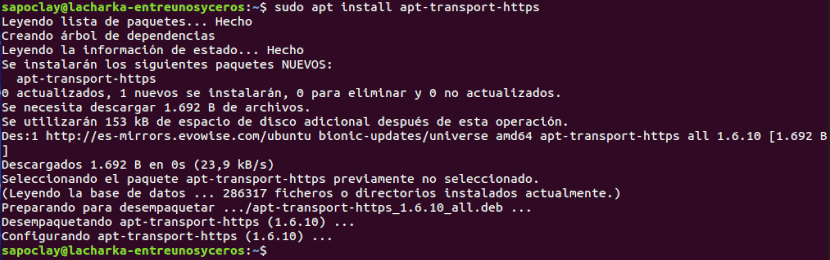
sudo apt install apt-transport-https
Hapi tjetër do të jetë shtoni çelësin e nënshkrimit të Jellyfin GPG:
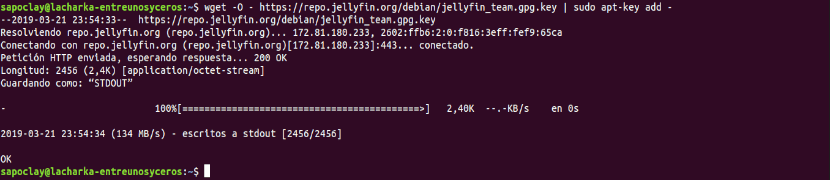
wget -O - https://repo.jellyfin.org/debian/jellyfin_team.gpg.key | sudo apt-key add -
Ne vazhdojmë duke shtuar depon e Jellyfin. Në të njëjtin terminal do të shkruajmë komandat e mëposhtme:

sudo touch /etc/apt/sources.list.d/jellyfin.list echo "deb https://repo.jellyfin.org/ubuntu bionic main" | sudo tee /etc/apt/sources.list.d/jellyfin.list
Më në fund, do ta bëjmë azhurnoni listën e softverit nga depot:
sudo apt update
Mbaroi instaluar Jellyfin duke përdorur komandën e mëposhtme:
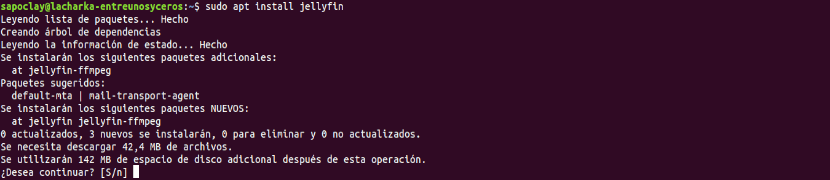
sudo apt install jellyfin
Filloni shërbimin Jellyfin
në mundësojnë dhe fillojnë shërbimin pas çdo rifillimi ne do të ekzekutojmë komandat e mëposhtme:

sudo systemctl enable jellyfin sudo systemctl start jellyfin
Ne mundemi kontrolloni nëse shërbimi është nisur si duhet ose jo duke ekzekutuar komandën:
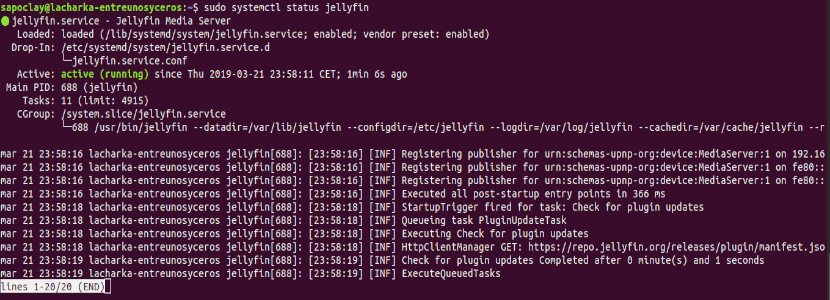
sudo systemctl status jellyfin
Nëse shihni një dalje si ajo në pamjen e mëparshme të ekranit, Jellyfin do të ketë filluar shërbimin në mënyrë korrekte. Në këtë pikë, ne mund të kalojmë në konfigurimin fillestar.
Konfigurimi fillestar
Ne do të jemi në gjendje të përdorim Jellyfin nga çdo sistem në rrjet. Nuk do të jetë e nevojshme të instaloni ndonjë aplikacion shtesë. E vetmja gjë që ju nevojitet është një shfletues uebi moderne Për të filluar, ne do të bëjmë që konfigurimi të fillojë duke hyrë në URL në shfletues http://nombredominio:8096 o http://dirección-IP:8096.
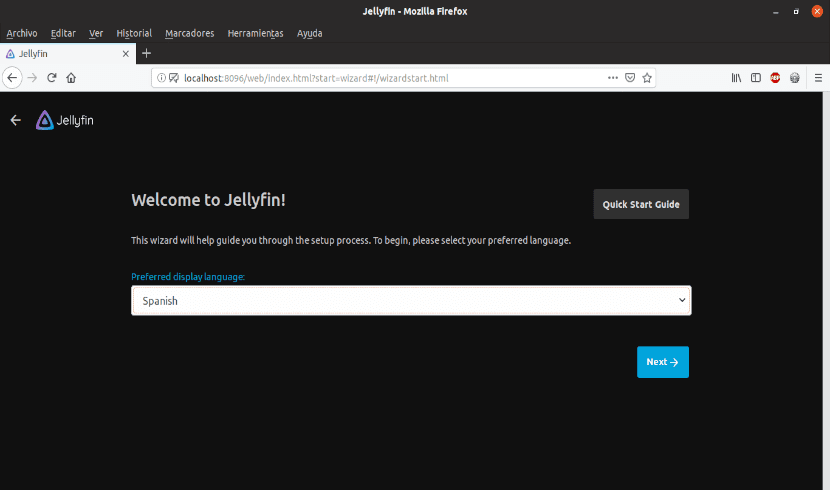
Në ekran do të shohim ekranin e mirëseardhjes si ai në pamjen e mëparshme të ekranit. Këtu nuk ka asgjë përveç zgjidhni gjuhën tonë të preferuar dhe klikoni në Tjetër.
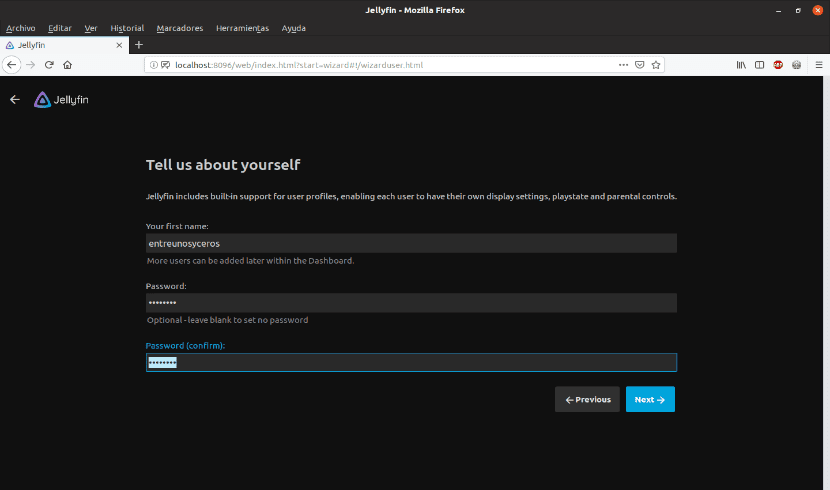
Në këtë ekran do të na duhet shkruani të dhënat tona të përdoruesit. Në panelin e kontrollit që do të gjejmë më vonë, mund të shtojmë më shumë përdorues. Ne shkojmë në ekranin tjetër duke klikuar në Tjetër.
Hapi tjetër do të jetë zgjidhni skedarët multimedialë që duam të transmetojmë. Thjesht kliko butonin 'Shto Bibliotekën e Mediave'.
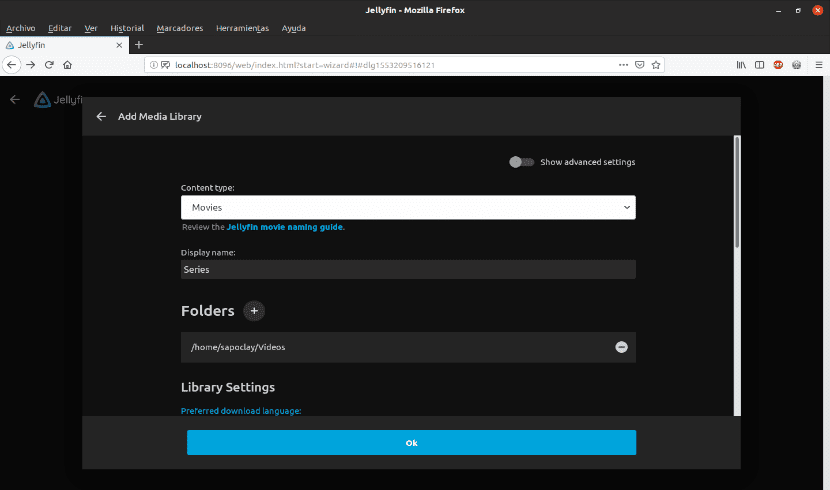
Zgjidhni llojin e përmbajtjes midis audios, videos, filmave, etj. Ne gjithashtu do të duhet shkruani një emër shfaqës dhe klikoni në shenjën + gjenden pranë tekstit «Dosjet« Kështu që ju mund të zgjidhni vendin ku kemi ruajtur skedarët multimedialë. Gjithashtu ne do të jemi në gjendje të bëjmë konfigurime të tjera për bibliotekën, etj. Ne do të shkojmë në ekranin tjetër duke klikuar në Ok.
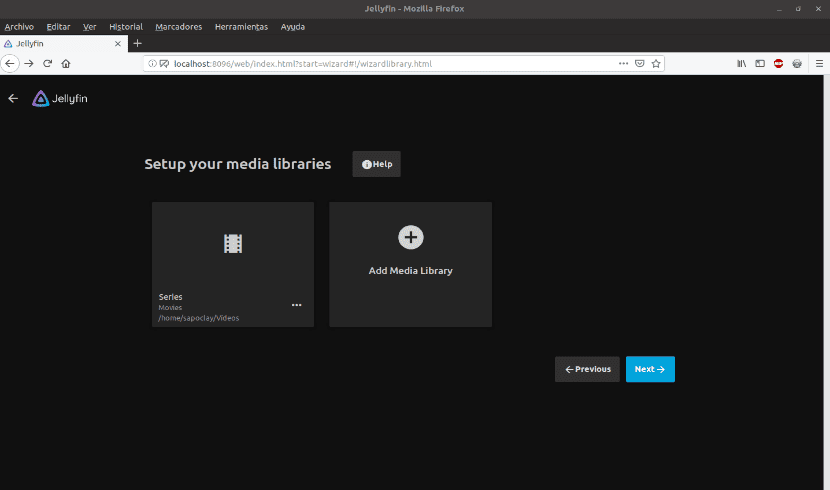
Në të njëjtën mënyrë mund të shtojmë të gjithë skedarët multimedial të kategorizuar siç na interesojnë. Pasi të keni zgjedhur gjithçka që dëshironi të transmetoni, klikoni Tjetër.
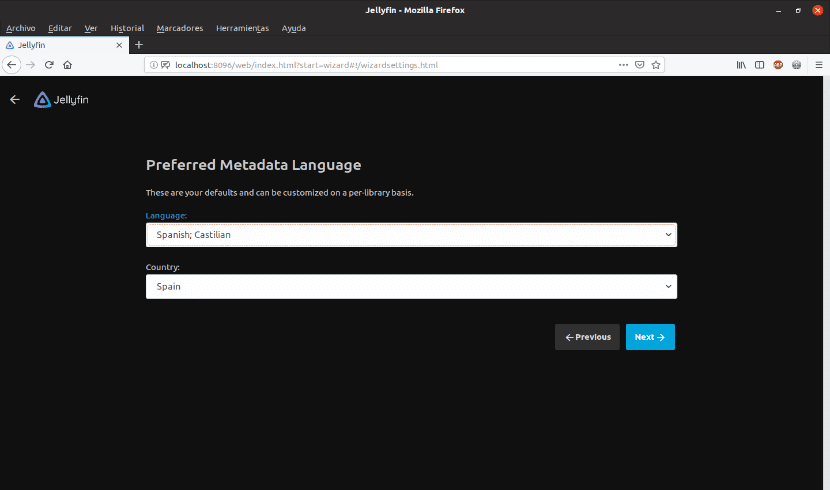
zgjedh gjuha e meta të dhënave dhe kliko Tjetër.
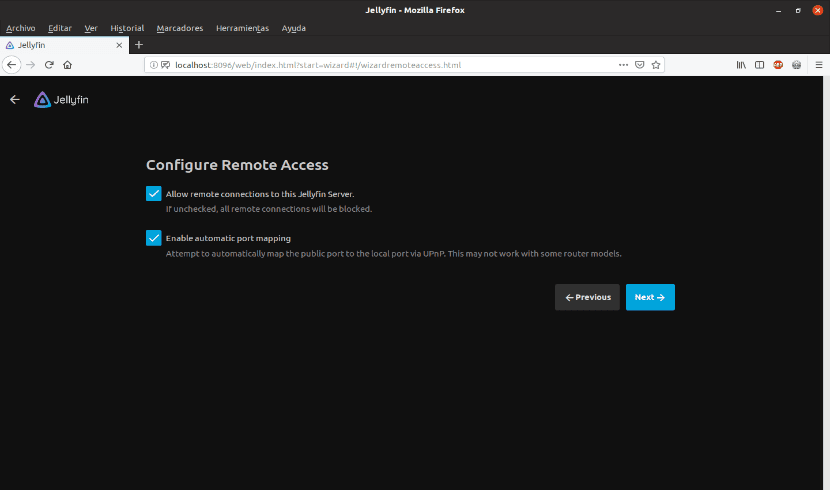
Në këtë ekran ne duhet konfiguroni nëse duam të lejojmë lidhje të largëta me këtë server media. Sigurohuni që të lejoni lidhjet në distancë nëse jeni të interesuar të përdorni nga pajisje të tjera ose kompjuterë. Ajo gjithashtu mundëson caktimi automatik i portit. Përfundoni duke klikuar Tjetër.
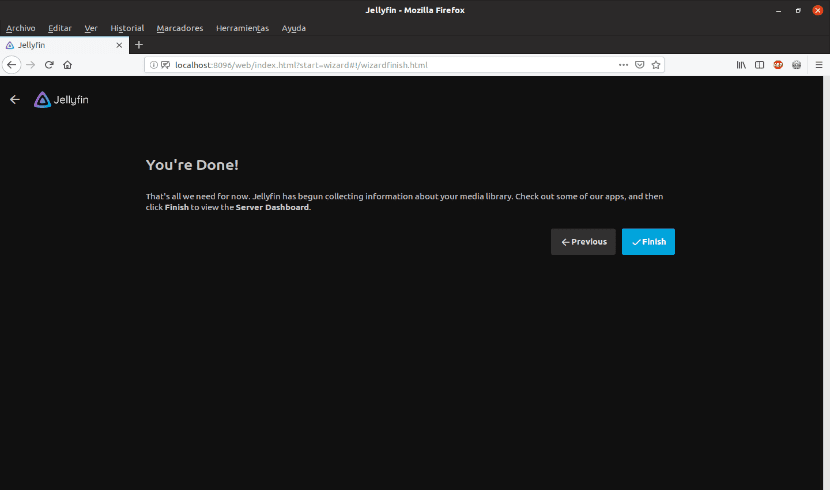
Nëse shkoni në këtë ekran, gjithçka është gati. bëj klikoni në Fund për të përfunduar konfigurimin fillestar të Jellyfin. Ju do të ridrejtoni në faqen e hyrjes.
Identifikohu në Jellyfin
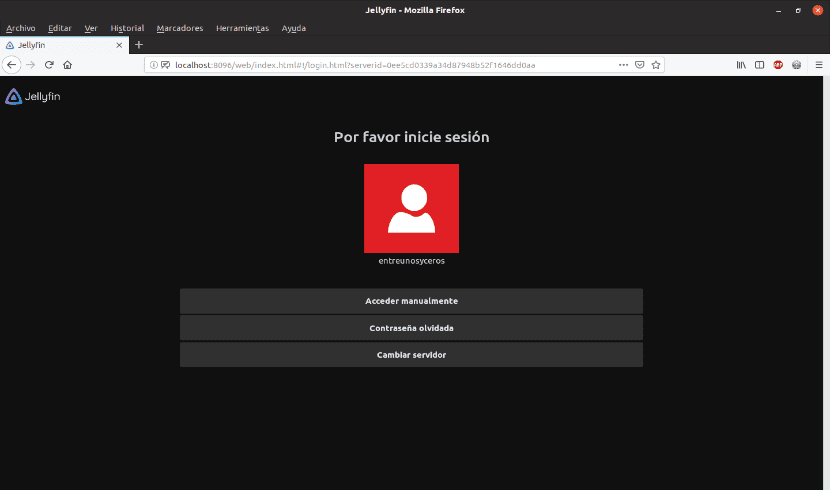
Shkruajeni emrin e përdoruesit dhe fjalëkalimin që keni vendosur më parë.
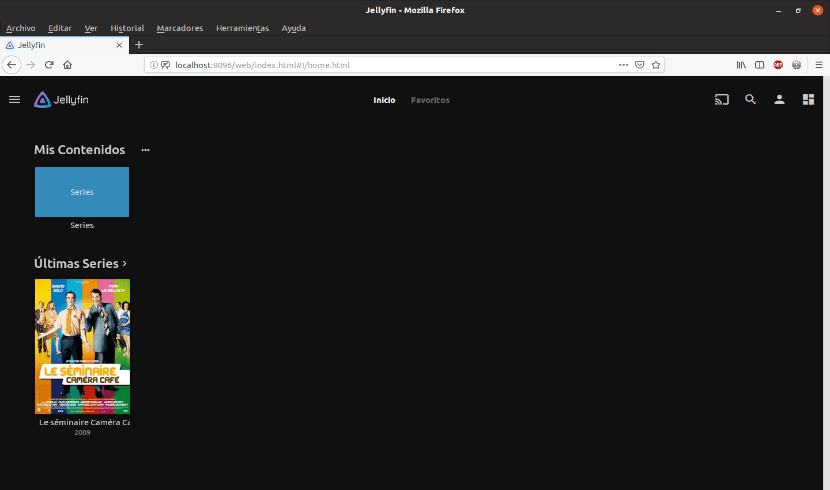
Siç shihet në screenshot, të gjitha skedarët e mediave duhet të shfaqen në ekran në pjesën Përmbajtja ime. E tëra çfarë ju duhet të bëni është të klikoni në skedarin multimedia që dëshironi të luani ose të zgjidhni skedën për të parë të dhënat e tij.
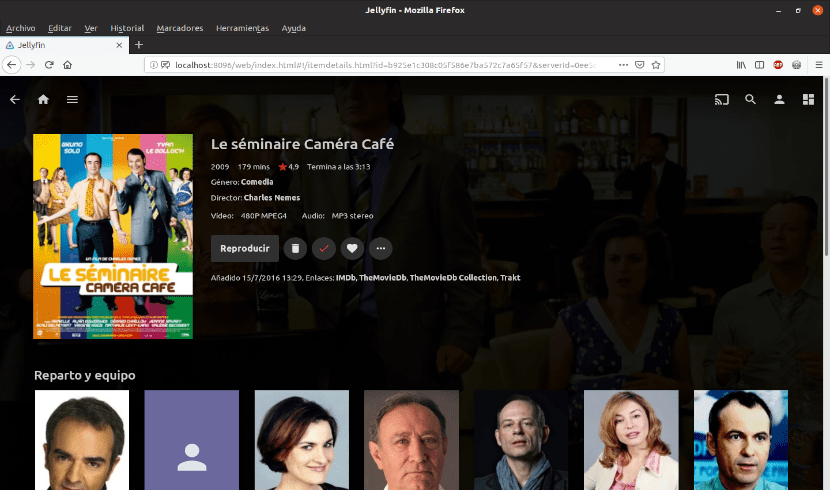
Nëse keni nevojë ndryshoj ose rikonfiguroj diçka, Jo me shume se klikoni në tre shiritat horizontale në pjesën e sipërme të majtë të ekranit. Këtu mund të shtoni përdorues, skedarë mediash, të ndryshoni cilësimet e riprodhimit, të instaloni shtojca, të ndryshoni portin e paracaktuar dhe shumë cilësime të tjera.
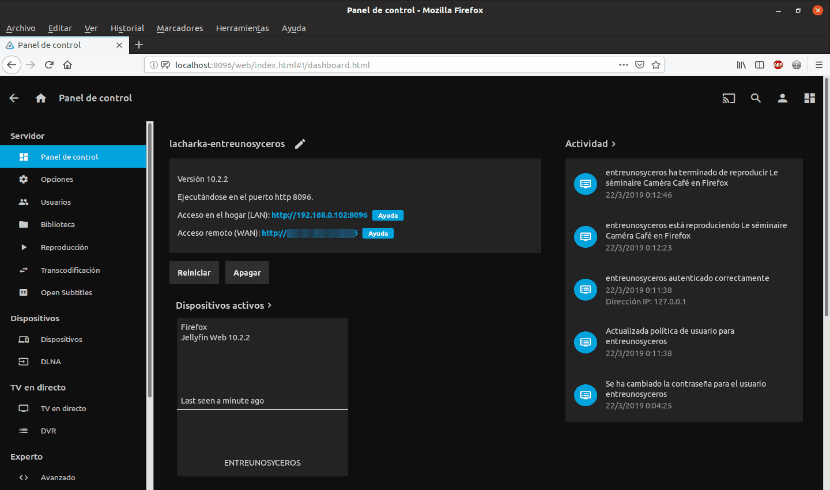
Nëse ju doni di më shumë për veçoritë ose konfigurimet, hidhni një vështrim në faqen e dokumentacioni zyrtar të Jellyfin ose të tij faqe në GitHub.
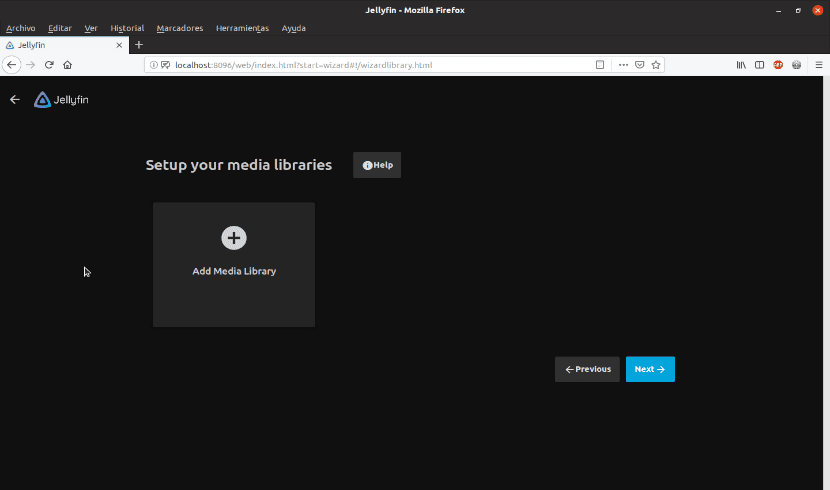
Një projekt interesant pasi që përmban të gjitha tiparet premium të programeve të tjera, por mënyrën se si ky shërbim mund të arrihet jashtë rrjetit lokal.
Për disa kohë tani, opsioni i rifillimit nuk shfaqet, as ip-i publik dhe as privat, dhe nuk lejon hyrjen në distancë.
Përshëndetje, nëse ju lejon të aksesoni nga distanca, ju vetëm duhet të zbuloni IP-në tuaj të jashtme, është shumë e thjeshtë dhe hapni portet në router, nëse keni një IP që ndryshon, përdorni një server shumë të thjeshtë DNS (duckdns.org) dhe ai do të ndryshojë IP-në vetëm nëse Ata e ndryshojnë atë sepse ju lidheni me një adresë të internetit
ka shumë informacione
regards